Kazalo
V tem priročniku boste našli podrobna navodila, kako lahko naredite varnostno kopijo shranjenih podatkov (slik, glasbe, videoposnetkov, stikov, koledarja, nastavitev itd.) iz pametnega telefona ali tabličnega računalnika s sistemom Android, da bodo vaši podatki na varnem, tudi če napravo izgubite ali če želite napravo ponastaviti na tovarniške nastavitve.

Varnostno kopiranje vsebine telefona ali tabličnega računalnika z operacijskim sistemom Android je obvezen ukrep (če je vsebina za vas pomembna... in prepričan sem, da je), saj dandanes večina od nas vsak dan uporablja svojo napravo Android, ne le za komunikacijo, temveč tudi za upravljanje sestankov (koledar), branje/pisanje e-pošte ali fotografiranje in snemanje videa vsega, kar se nam zdi pomembno.
Kako izdelati varnostno kopijo vsebine naprave s sistemom Android.
Ta priročnik je razdeljen na štiri (4) dele s podrobnimi navodili za varnostno kopiranje različnih vrst vsebine, ki je shranjena v napravi s sistemom Android (pametnem telefonu ali tabličnem računalniku): *
Del 1. Varnostno kopiranje stikov, koledarja, e-pošte Gmail itd..Del 2. Varnostno kopiranje nastavitev za Android.Del 3. Varnostno kopiranje fotografij, glasbe in videov za Android.Del 4. Varnostno kopiranje besedilnih/MS sporočil za Android.
* Pomembno: Preden nadaljujete z navodili v tem priročniku, se prepričajte, da že imate račun Google (Gmail) in da ste ta račun nastavili (dodali) v napravi s sistemom Android.
Del 1. Varnostno kopiranje (sinhronizacija) stikov, koledarja, e-pošte Gmail itd.
Če želite ustvariti varnostno kopijo stikov, koledarja ali e-pošte Gmail, sinhronizirajte napravo Android z računom Google:
1. V napravi s sistemom Android (ko dodate račun Google) tapnite Nastavitve.
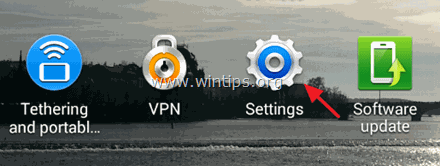
2. Tapnite , da odprete Računi meni.
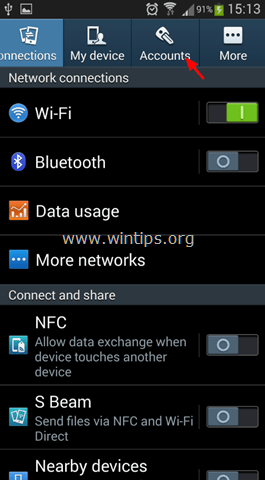
3. Izberite Google Račun, ki ste ga dodali v telefon.
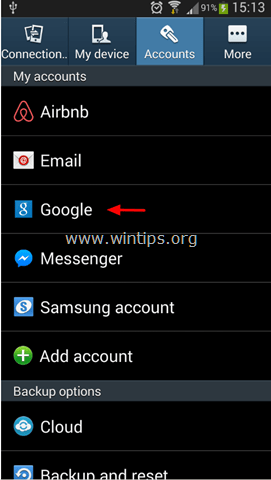
4. Če želite sinhronizirati vse razpoložljive informacije, jih označite (izberite) in nato tapnite Sinhronizirajte zdaj in takoj sinhronizirajte svoje stike, koledar, Gmail itd. z Google računom. *
* Informacije: Ko sinhronizirate svoj mobilni telefon Android z računom Google, sinhronizirate tudi vse stike, koledar in pošto Google iz telefona v ta račun in obratno. Če torej odprete račun Google iz katerega koli računalnika ali mobilne naprave in se pomaknete npr. na stran Google stiki, lahko ugotovite, da so vsi stiki vašega telefona Android shranjeni tudi na spletu. Če spremenitev napravi ali v računu Google, se bo sprememba uporabila na obeh lokacijah (naprava in račun Google), ko boste povezani z internetom.
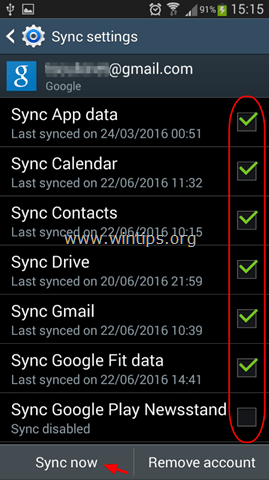
Del 2. Varnostno kopiranje nastavitev sistema Android.
Če želite varnostno kopirati nastavitve sistema Android (gesla Wi-Fi, zaznamke, nastavitve aplikacij itd.):
1. Odprti Android Nastavitve -> Računi.
2. Pod naslovom Možnosti varnostnega kopiranja tapnite razdelek Varnostno kopiranje in ponastavitev .
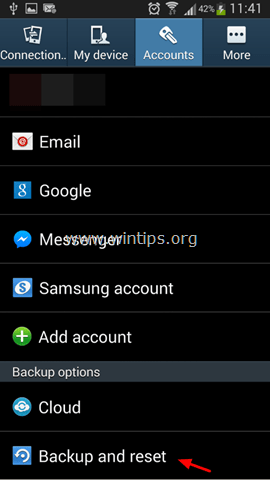
3. Pod naslovom Varnostno kopiranje in obnavljanje v razdelku izberite Varnostna kopija mojih podatkov potrditveno polje *.
Opombe:
1. Če želite ob ponovni namestitvi aplikacije samodejno obnoviti varnostno kopirane nastavitve, izberite Samodejno obnavljanje tudi potrditveno polje.
2. Prepričajte se, da ste dodali račun za varnostno kopiranje v nastavitvah računa za varnostno kopiranje. Če želite dodati račun za varnostno kopiranje, tapnite Varnostni račun in nato dodajte svoj račun Google.
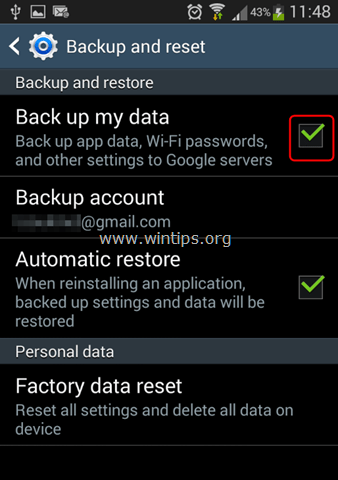
Del 3. Varnostno kopiranje fotografij, glasbe in videoposnetkov v sistemu Android.
Za varnostno kopiranje fotografij, glasbe in videoposnetkov iz naprave s sistemom Android imate na voljo naslednje možnosti:
- Ročno varnostno kopiranje Ročno kopirajte/prilepite (prenesite) vse datoteke iz naprave z Androidom v računalnik.Samodejno varnostno kopiranje: Za sinhronizacijo naprave z Androidom v oblak uporabite aplikacijo za varnostno kopiranje. V tem priročniku bom uporabil aplikacijo Google Photos, ki je na voljo brezplačno in vam omogoča shranjevanje do 15 GB podatkov v Googlovih strežnikih.
Metoda 1. Ročno varnostno kopiranje za Android.
Prva metoda za varnostno kopiranje podatkov v sistemu Android je ročni prenos (kopiranje in lepljenje) vsebine naprave (fotografij, videoposnetkov, glasbe itd.) s povezavo naprave z računalnikom (PC ali MAC). To metodo priporočam, ker je bolj "jasen" način varnostnega kopiranja podatkov. Edina pomanjkljivost te metode je, da morate to nalogo pogosto izvajati, da bi bila varnostna kopija posodobljena.Ročno varnostno kopiranje podatkov v sistemu Android:
1. S kablom USB povežite napravo Android z računalnikom.
2. V napravi s sistemom Android:
a. Dotik & povlecite navzdol v vrstici z obvestili.
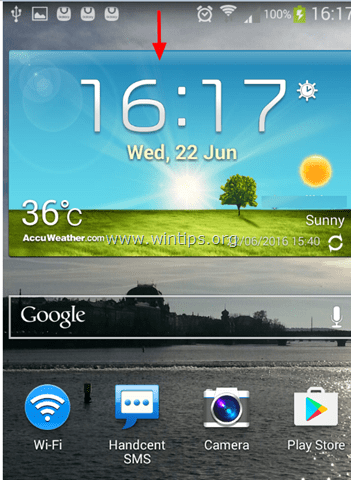
b. Tapnite na Povezan kot medijska naprava .
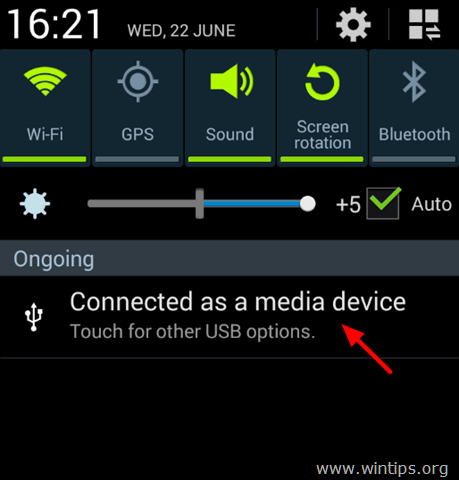
c. Izberite Medijska naprava (MTP) potrditveno polje.
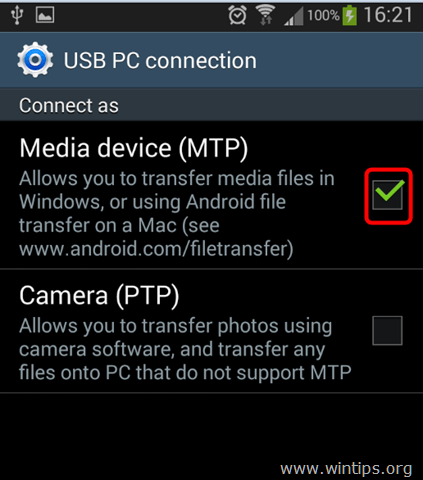
3. V računalniku: odprite Raziskovalca Windows in videli boste:
a. Nov pogon z imenom (modela) naprave Android (npr. "GT-I9300"), &
b. Nov "izmenljivi disk", če ste v napravo namestili kartico SD.
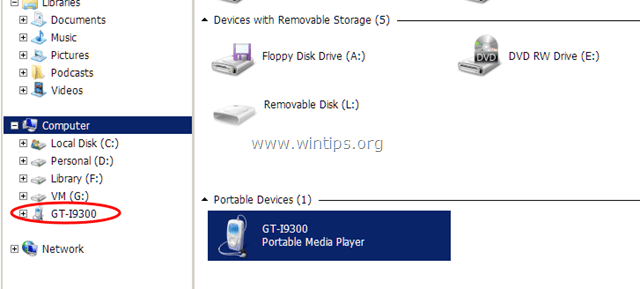
4. V računalniku ustvarite novo mapo (npr. v mapi "Dokumenti") in jo poimenujte tako, da jo boste prepoznali (npr. Android_Backup_11092015). Če imate kartico SD, prav tako ustvarite novo mapo in jo poimenujte na enak način (npr. SD_Backup_11092015).
5. Nato raziščite vsebino naprave (in kartice SD) in jo kopirajte/prilepite (varnostna kopija) v novo ustvarjene mape v računalniku:
a. V napravi s sistemom Android odprite naslednje mape:
- DCIM -> Kamera, foto in video. Glasba. Slike -> Posnetki zaslona Dokumenti Prenosi
b. Vse datoteke s kartice SD v napravi.
Pomembno: NE pozabite pogosto ustvarjati varnostnih kopij podatkov v sistemu Android, da bodo vaše datoteke posodobljene.
Način 2. Samodejno varnostno kopiranje sistema Android.
Drugi način za varnostno kopiranje podatkov iz naprave s sistemom Android je uporaba aplikacije Google Fotografije. Z uporabo aplikacije Google Fotografije se varnostno kopiranje izvede samodejno, ko ima telefon dostop do interneta (je povezan z internetom).
Samodejno varnostno kopiranje podatkov iz sistema Android s storitvijo Google Fotografije:
Korak 1. Prenesite aplikacijo Google Photos v svojo napravo.
1. Odpri Trgovina Google Play .
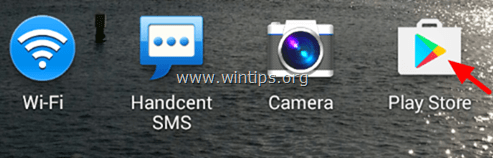
2. V iskalno polje vpišite "google photos" in tapnite na Fotografije Google aplikacija iz rezultatov.
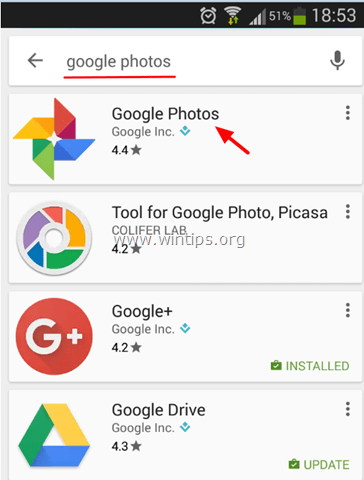
3. Tap Namestitev da v napravo namestite Google Fotografije.
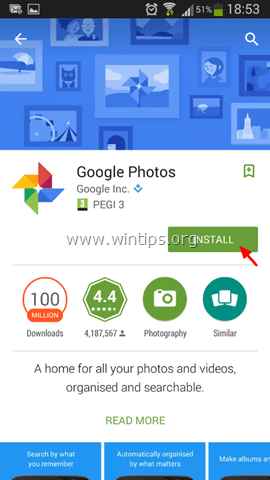
4. Pozorno preberite, kaj aplikacija potrebuje za dostop, in če se strinjate, kliknite Sprejmite .
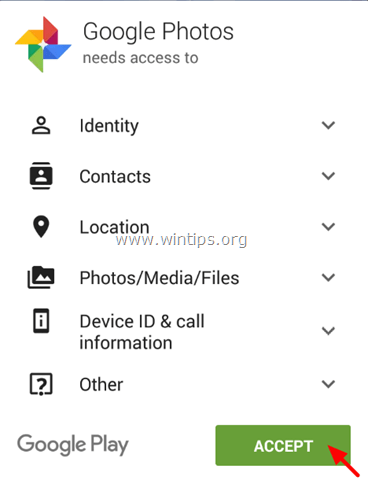
5. Počakajte, da se namestitev konča.
Korak 2. Določite nastavitve varnostnega kopiranja Google Photos.
1. V napravi zaženite aplikacijo Google Fotografije.
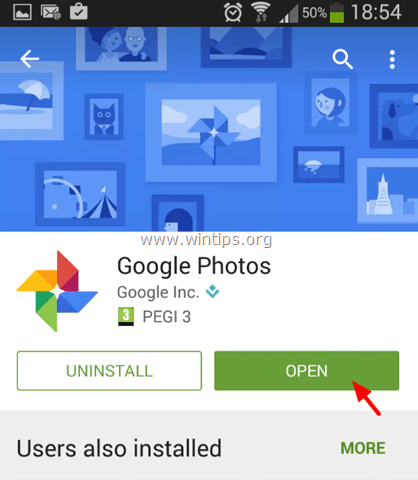
2. Prepričajte se, da je Varnostno kopiranje in sinhronizacija nastavitev je ON in tapnite Končano .
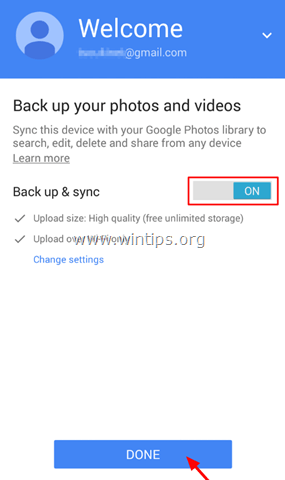
3. V zgornjem levem kotu tapnite Meni  .
.
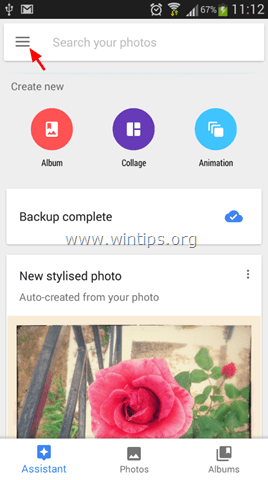
4. Tap Nastavitve.
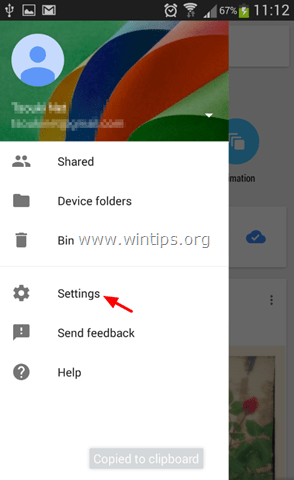
5. Tap Varnostno kopiranje in sinhronizacija
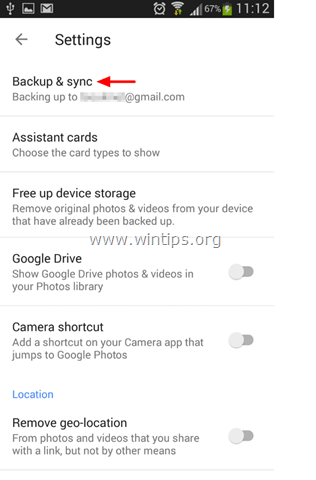
6. Tap Varnostno kopiranje map naprave .
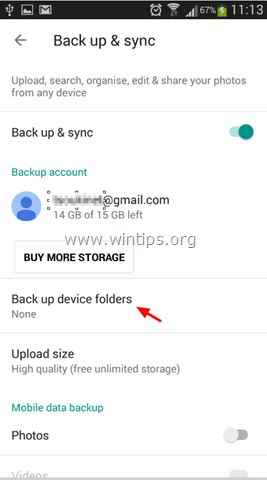
7. Zdaj izberite, katere druge mape iz naprave želite sinhronizirati (varnostno kopirati) v shrambo Google Fotografije, tako da premaknete drsnik v ON . *
Opomba: Privzeto se samodejno ustvari varnostna kopija mape fotoaparata.
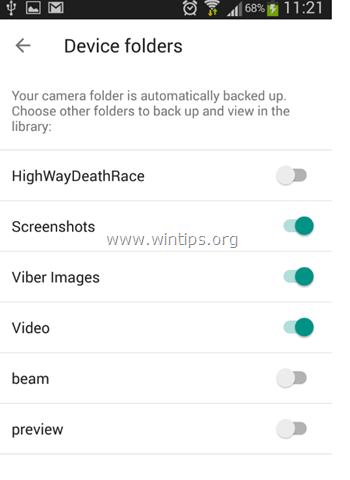
8. (Neobvezno) Ko končate z izbiro mape, tapnite puščico v levo.  , da se vrnete na glavne možnosti nastavitev "Back up & sync". Tu lahko določite naslednje nastavitve:
, da se vrnete na glavne možnosti nastavitev "Back up & sync". Tu lahko določite naslednje nastavitve:
A. pod Mobilni podatki oddelek: Določite, ali želite, da se operacija varnostnega kopiranja (sinhronizacija) izvede tudi, če ste povezani z internetom prek mobilnega omrežja. *
Opomba: Po privzetih nastavitvah se varnostno kopiranje izvede SAMO takrat, ko je naprava Android povezana z internetom prek omrežja WiFi.
B. pod Kdaj izdelati varnostno kopijo oddelek: Rezervno delovanje lahko omogočite v primeru polnjenja mobilnega telefona (samo) in med gostovanjem.
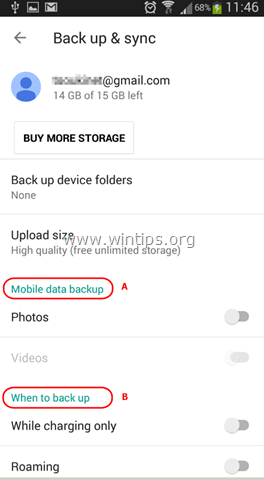
9. Ko določite nastavitve varnostnega kopiranja, počakajte, da se izbrane mape sinhronizirajo s povezanim računom Google.
10. Nazadnje lahko do sinhroniziranih datotek dostopate iz kateregakoli računalnika in spletnega brskalnika tako, da se z istim Googlovim računom kot v napravi prijavite v spletno mesto photos.google.com.
Del 4. Varnostno kopiranje besedilnih/MS sporočil za Android.
Če želite izdelati varnostno kopijo sporočil SMS iz naprave s sistemom Android, potrebujete aplikacijo tretje osebe, kot je Varnostno kopiranje SMS+ aplikacija . Podroben vodnik za uporabo aplikacije SMS Backup+ za varnostno kopiranje besedilnih/MS sporočil za Android v račun Google najdete tukaj: Kako prenesti (varnostno kopiranje/obnoviti) sporočila SMS za Android iz/na telefon Android.
Končali ste! Povejte mi, ali vam je ta vodnik pomagal, tako da pustite komentar o svoji izkušnji. Všečkajte in delite ta vodnik, da pomagate drugim.

Andy Davis
Blog sistemskega skrbnika o sistemu Windows





